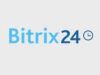Programmi per turni di lavoro
Da un po' di tempo hai finalmente avviato una tua attività, magari un bar o un ristorante, e hai ingaggiato un po' di personale per poter coprire tutte le fasce orarie. Per questo motivo ogni mese devi andare a realizzare un foglio con i turni di lavoro di ciascuno, magari tenendo anche conto delle richieste speciali di ogni lavoratore.
Ogni volta che devi creare il foglio con i turni di lavoro perdi davvero tantissimo tempo e il fatto di non poterlo modificare al volo quando necessario ti rende il lavoro ancora più difficile. Per questo motivo ti sei precipitato sul Web alla ricerca di programmi per turni di lavoro e ti si è aperto un mondo: non avevi la minima idea che ci fossero davvero tanti programmi per tale scopo.
Tuttavia, vista la moltitudine di software esistenti, vorresti capire quale potrebbe essere il migliore per le tue esigenze. Nessun problema, perché nel corso di questo tutorial ti darò tutte le informazioni di cui necessiti. Non devi far altro che metterti comodo e proseguire con la lettura dei prossimi paragrafi.
Indice
- Programmi per turni di lavoro gratis
- Programma per turni di lavoro online
- Applicazioni per turni di lavoro
Programmi per turni di lavoro gratis
Girovagando in rete alla ricerca del programma perfetto per la realizzazione di turni di lavoro hai notato che molti di essi sono a pagamento. Dato che, almeno inizialmente, non sai se possa essere la soluzione ideale per la tua attività, vorresti provare programmi per turni di lavoro gratis.
Non ti preoccupare, sono qui per aiutarti. Nel corso dei prossimi paragrafi ti parlerò di alcuni programmi per turni di lavoro free che potrebbero essere la scelta ideale per te.
Bitrix24 (Windows/macOS/Web)
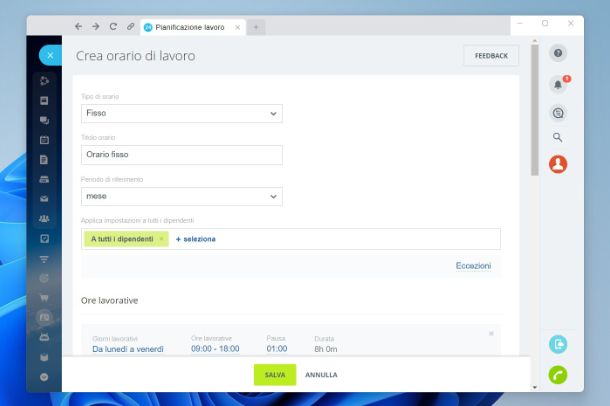
Il primo software per la creazione di turni di lavoro di cui voglio parlarti è Bitrix24, un software che ti aiuterà nella gestione del personale e dei turni di lavoro, con spostamenti e vari tipi di assenze dei tuoi dipendenti.
Per poter sfruttare il servizio ti basterà recarti su questa pagina Web tramite un qualunque browser Web e fare clic sul pulsante Registrati gratuitamente: inserisci il tuo indirizzo email e clicca sul pulsante Registrati gratis.
Per proseguire, conferma la creazione del tuo account tramite il link ricevuto tramite email e nella schermata che appare clicca sul pulsante Crea password: inserisci una password sicura (digitala per due volte) e clicca sul pulsante Salva.
Una volta fatto questo clicca sul pulsante Vai, seleziona il tuo account, digita la password e clicca sul pulsante Avanti: ti ritroverai nella schermata principale del programma. Oltre a poter gestire tutto tramite il sito Web, puoi anche scaricare e installare il client desktop per PC Windows e Mac, facendo clic sui link presenti nel menu laterale.
Inoltre, è disponibile anche un'app completa per dispositivi Android (anche su store alternativi per device senza servizi Google) e iPhone/iPad.
Se utilizzi un PC Windows, una volta scaricato il pacchetto .exe, fai doppio clic su di esso, clicca su Sì, quindi sul pulsante Install e poi su Finish. Al termine dell'installazione il programma si aprirà in automatico: clicca sul pulsante Agree e poi esegui l'accesso con le credenziali del tuo account.
Se, invece, utilizzi un Mac, una volta scaricato il pacchetto .dmg, fai doppio clic su di esso: dalla schermata che appare non devi far altro che trascinare l'icona di Bitrix24 nella cartella Applicazioni.
Una volta giunto nella schermata principale del programma, fai clic sulla voce Azienda, poi su Tempo e rapporti e, dal menu che appare, clicca su Pianificazioni lavoro. Purtroppo questa funzione non è gratuita, ma è disponibile una prova gratis di 15 giorni: procedi facendo clic sulla voce Prova gratis per 15 giorni e poi sul pulsante Attiva la prova gratuita di 15 giorni. Non verrà richiesto l'inserimento di alcuna carta per il pagamento, per cui al termine della prova gratuita la versione Pro verrà disattivata in automatico.
Adesso non devi far altro che tornare nuovamente sulla sezione Pianificazioni lavoro, fare clic sul pulsante Aggiungi orario e programmare i turni di lavoro a seconda delle tue esigenze. Per maggiori dettagli su come usare Bitrix24, ti rimando al mio tutorial dedicato.
BadgeBox (Web/Android/iOS)
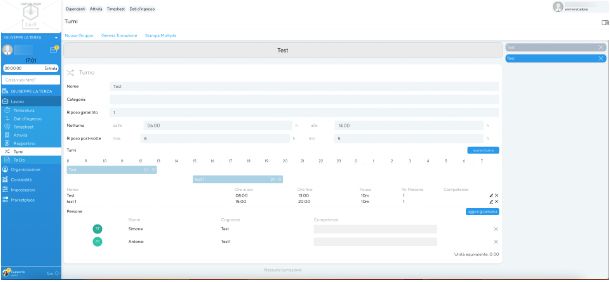
Un altro software che potrebbe tornarti molto utile per la gestione della tua azienda e anche della pianificazione dei turni di lavoro è BadgeBox.
Il servizio non è gratuito, ma è presente una prova gratuita di 35 giorni. Una volta scaduta la prova puoi sottoscrivere un abbonamento, con prezzi a partire da 9,99 euro al mese per la versione Starter (massimo 10 dipendenti).
Per poter sfruttare il servizio ti basterà recarti su questa pagina Web tramite un qualunque browser Web, inserire il tuo indirizzo email nell'apposito box e fare clic sul pulsante Inizia ora. Inoltre, è disponibile anche un'app completa per dispositivi Android e iPhone.
Nella schermata seguente inserisci i dati richiesti, come nome, cognome, email e password: accetta le condizioni d'uso e l'informativa sulla privacy apponendo il segno di spunta e fai clic sul pulsante Registrami ora. In alternativa puoi fare clic sul pulsante Entra con Facebook per utilizzare il tuo account Facebook per registrarti al servizio.
Per proseguire conferma la creazione del tuo account tramite il link ricevuto tramite email e poi clicca sul pulsante Entra: esegui l'accesso inserendo le credenziali utilizzate in fase di registrazione.
Nella pagina seguente inserisci tutti i dati relativi alla tua azienda e fai clic sul pulsante Crea: decidi i giorni lavorativi e quelli di riposo, orario di entrata e uscita o le ore lavorative, i minuti di pausa e prosegui cliccando sul pulsante Fine.
Una volta giunto nella schermata principale del programma, dovrai inserire il nome di tutti i dipendenti. Per farlo, dal menu laterale clicca sulla voce Organizzazione e poi Dipendenti: per aggiungere un nuovo dipendente fai clic sul pulsante Aggiunti utenti, inserisci nome e cognome e clicca sul pulsante Aggiungi.
Una volta aggiunti tuti i dipendenti, potrai andare a generare i turni di lavoro. Per farlo, dal menu laterale fai clic sulla voce Lavoro e poi su Turni: fai clic sulla voce Nuovo Gruppo, decidi il nome da dare al gruppo e clicca sul pulsante Crea. Prosegui creando i turni lavorativi, ad esempio 8-13 per la mattina e 15-20 per la sera, cliccando sul pulsante Nuovo turno.
Successivamente aggiungi tutti i dipendenti al gruppo facendo clic sul pulsante Aggiungi persona.
Adesso, non ti rimane che impostare l'orario di lavoro, quello di riposo e fai clic sulla voce Genera Turnazione: decidi il periodo (ad esempio tutto il mese) e clicca sul pulsante Crea.
Dopo qualche secondo, in basso, verrà creato un programma per i turni di lavoro di tutto il mese.
Programma per turni di lavoro online
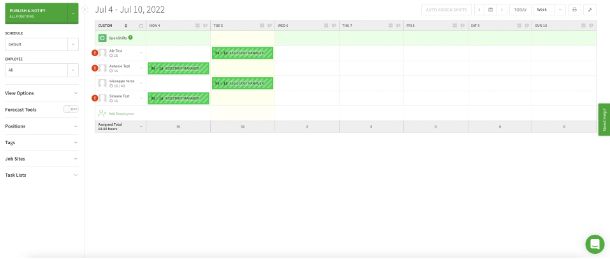
Sei alla ricerca di un programma per turni di lavoro online, perché hai bisogno di accedere alla piattaforma da qualsiasi PC, o magari anche un tablet, e quindi vorresti evitare di dover installare il programma su ogni dispositivo.
Non ti preoccupare, in questo caso puoi usare — oltre al già citato Bitrix24 — il servizio When I Work, a cui puoi accedere recandoti su questa pagina Web utilizzando un qualsiasi browser Web.
Il servizio non è gratuito, ma è possibile utilizzare una prova gratuita, al termine della quale sarà necessario sottoscrivere un abbonamento, con prezzi a partire da 2,50 dollari a utente. Ti segnalo, inoltre, che il software è disponibile solo in lingua inglese.
Una volta giunto nella schermata principale del sito Web inserisci il tuo nome e l'indirizzo e-mail nei box appositi e clicca sul pulsante Get started: inserisci i dati richiesti, come il numero di telefono e il nome della tua azienda e prosegui cliccando sul pulsante Start Your Free Trial.
Nella schermata successiva imposta una password e clicca sul pulsante Set password. Adesso inizierà la configurazione guidata, per cui non ti rimane che seguire le indicazioni a schermo per impostare al meglio tutti i dati relativi alla tua azienda e al tuo team.
Una volta giunto nella schermata principale del software, fai clic sulla scheda Scheduler posta in alto e inizia a pianificare i turni di lavoro. Una volta terminato, potrai salvare tutto facendo clic sul pulsante Publish & Notify posto in alto a sinistra: i turni di lavoro verranno inviati in automatico alla mail di tutti i tuoi dipendenti.
Applicazioni per turni di lavoro
Ormai utilizzi sempre più di rado il PC ed esegui le principali operazioni tramite smartphone o tablet. Per questo motivo sei alla ricerca di applicazioni per turni di lavoro che ti permettano di agire in mobilità.
Capisco il tuo punto di vista, per cui di seguito ti parlerò di alcune app che potresti utilizzare per realizzare un calendario con i turni di lavoro.
Supershift (Android/iOS/iPadOS)
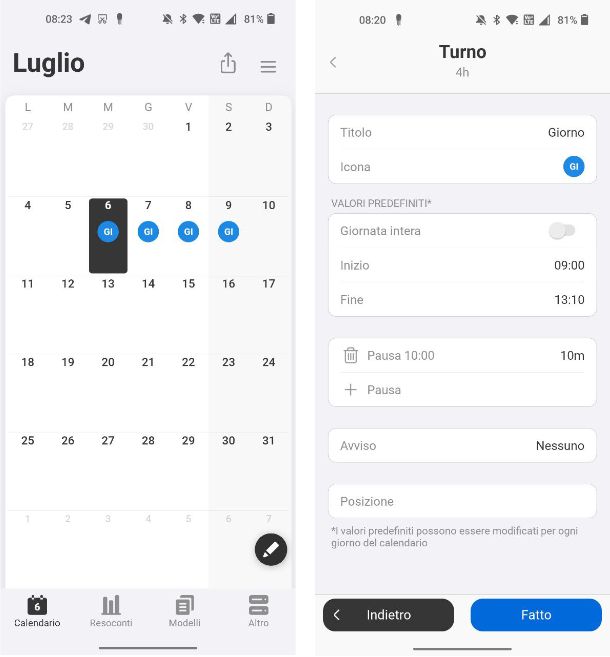
La prima app che voglio consigliarti è Supershift ed è disponibile al download per dispositivi Android (anche su store alternativi per device senza servizi Google) e iPhone/iPad.
L'app è gratuita, ma esiste anche una versione Pro al prezzo di 7,99 euro, che sblocca funzionalità aggiuntive come l'esportazione in PDF e la sincronizzazione in cloud.
Una volta scaricata e installata l'app, aprila e fai tap sul pulsante Continua: a schermo comparirà un normale calendario del mese corrente.
Per poter aggiungere i turni non devi far altro che toccare sul pulsante con l'icona di una penna e fare tap sulla voce Nuovo turno dal menu che appare a schermo. Adesso non ti rimane che impostare il turno: inserisci un titolo (ad esempio Giorno o Notte), imposta l'orario di inizio e di fine, aggiungi un periodo di Pausa (se presente) e fai tap sul pulsante Fatto posto in basso.
Adesso non ti rimane che impostare il turno sui vari giorni presenti all'interno del mese: per farlo ti basterà selezionare il turno dalla barra in basso e poi toccare ogni giorno del mese in cui farai quel turno.
Chiaramente puoi anche personalizzare i turni in maniera differente, ad esempio aggiungendo il nome del dipendente in turno, qualora tu volessi creare i turni per tutti i tuoi dipendenti.
Calendario di lavoro per turni (Android/iOS/iPadOS)
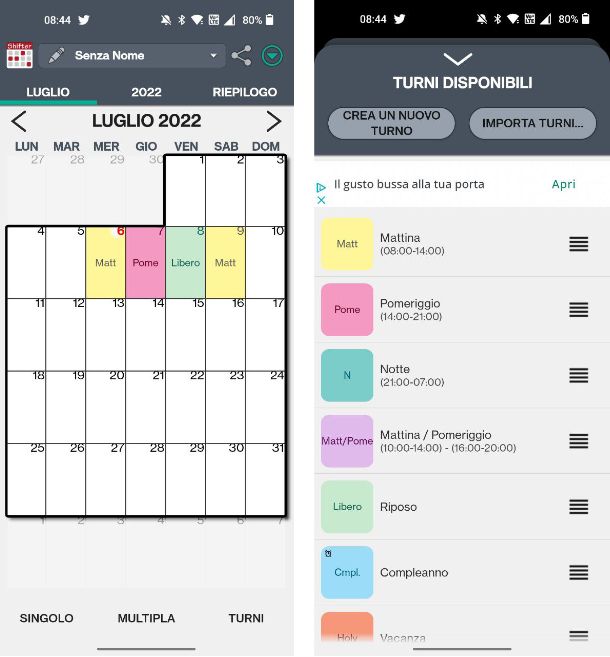
L'altra app che voglio consigliarti si chiama Calendario di lavoro per turni e anche in questo caso è disponibile al download per dispositivi Android (anche su store alternativi per device senza servizi Google) e iPhone/iPad.
Una volta scaricata e installata l'app, aprila e fai tap sul pulsante Annulla alla richiesta di vedere un breve tutorial. Giunto nella schermata principale dell'app fai tap sulla scheda Turni posta nella barra in basso: a schermo comparirà un elenco di turni già pre-impostati, che potrai modificare a tuo piacimento semplicemente facendo tap su ognuno di essi.
Se, invece, vuoi creare un nuovo turno ti basterà fare tap sul pulsante Crea un nuovo turno, impostare il turno secondo le tue esigenze e fare tap sul pulsante Salva.
Per impostare un turno all'interno del calendario non devi far altro che tornare nella schermata principale dell'app, dove puoi vedere il calendario del mese corrente, fare tap su un giorno del calendario e poi nuovamente tap sulla schermata che appare: dal menu che appare a schermo seleziona il turno che preferisci e conferma l'operazione facendo tap sul pulsante OK.
Adesso non ti rimane che ripetete la medesima procedura per tutti i giorni del mese.

Autore
Salvatore Aranzulla
Salvatore Aranzulla è il blogger e divulgatore informatico più letto in Italia. Noto per aver scoperto delle vulnerabilità nei siti di Google e Microsoft. Collabora con riviste di informatica e cura la rubrica tecnologica del quotidiano Il Messaggero. È il fondatore di Aranzulla.it, uno dei trenta siti più visitati d'Italia, nel quale risponde con semplicità a migliaia di dubbi di tipo informatico. Ha pubblicato per Mondadori e Mondadori Informatica.